如何在 Windows Media Player™ 中编辑视频和音频

By Olga Krovyakova - modified September 28, 2023, created February 28, 2019.
本指南介绍如何使用 WMP Trimmer 插件 快速编辑流行的 视频或音频文件,例如 MP4 或 MP3 或许多其他文件.
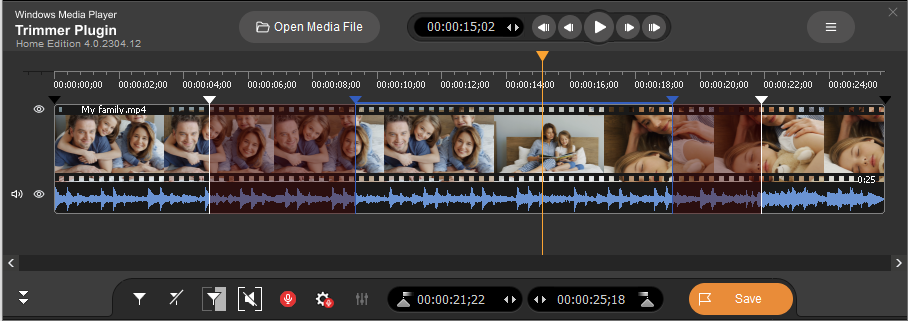
图1
Windows Media Player 插件模块设计为在 Windows Media Player™ 版本 12(最多 9)内运行。 它使用户能够直接从 Windows Media Player™ 高速剪切或编辑媒体文件的一部分,而不会降低质量,也不会出现音频/视频同步问题.
启用 WMP 修剪器插件
- 从 主页 安装 WMP Trimmer Plugin 并启动 Windows Media Player。 该插件应该出现在播放器中.
- 如果禁用,请单击主菜单项 «工具 ->插件 ->SolveigMM WMP Trimmer 插件» 将其启用(图 2).
如果 Windows Media Player 的主菜单关闭,请在 Windows Media Player 的上部区域单击鼠标右键,然后执行相同的菜单项.
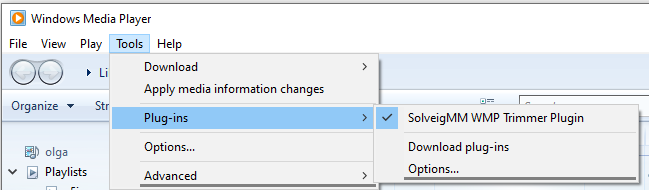
图2
修剪媒体文件
修剪媒体文件既简单又直接。 Trimmer’的 GUI 控件如图 3 所示.
请参阅图 14、15 中的详细控制方案.
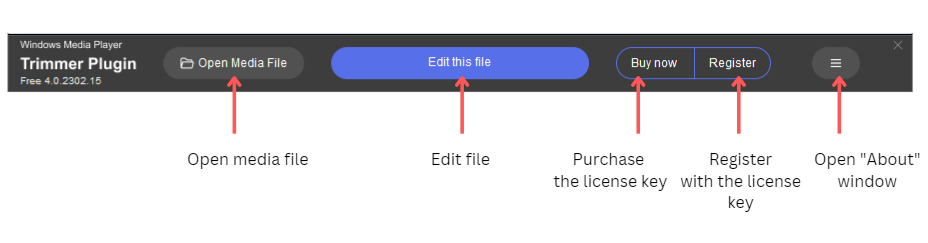
图3
下面列出了修剪媒体文件的操作顺序.
1. 通过 Windows Media Player 菜单以常规方式打开媒体文件(图 4a)或使用 WMP Trimmer 插件的 “打开媒体文件” 按钮(图 4b).
您还可以选择播放器库中的文件.
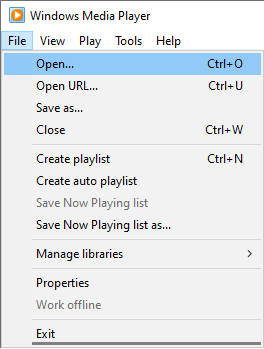
图4a

图4b
2. 单击插件的 “编辑此文件” 按钮(图5).

图5
3. 您将看到插件的展开视图。 使用滑块和标记设置要保存的片段的开始和停止时间位置.
要标记片段的开头,请将滑块导航到所需位置,然后单击“添加标记”按钮(或“M”热键).
做同样的事情来标记片段的结束时间位置
要标记多个片段,请使用相同的操作来设置开始/停止时间位置.
您可以使用鼠标滚轮来更改时间线的比例,以方便并轻松找到所需的结束/开始帧.
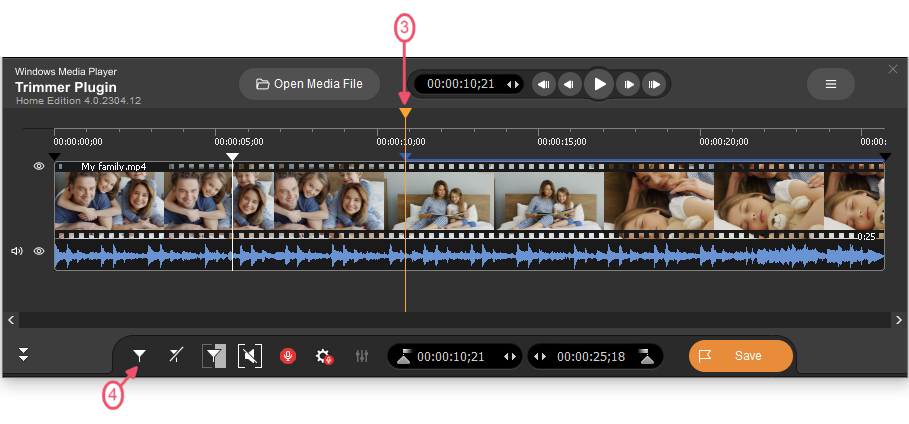
图6
4. 现在需要标记您想要从输出视频文件中剪切的片段。 将鼠标光标移至该片段并单击 “剪刀” 按钮或“D”热键.
对要删除的所有片段执行相同的操作(图 7).
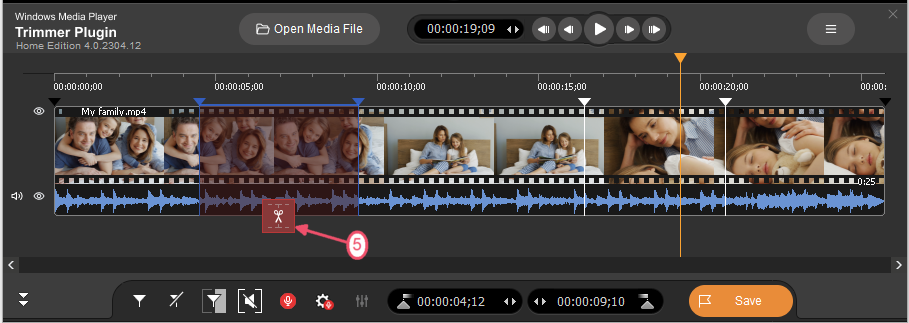
图7
5. 当您不想在最终视频中呈现的所有片段都设置完毕后,按 “保存” 按钮开始编辑过程或“Ctrl+S”热键 键(图 8).
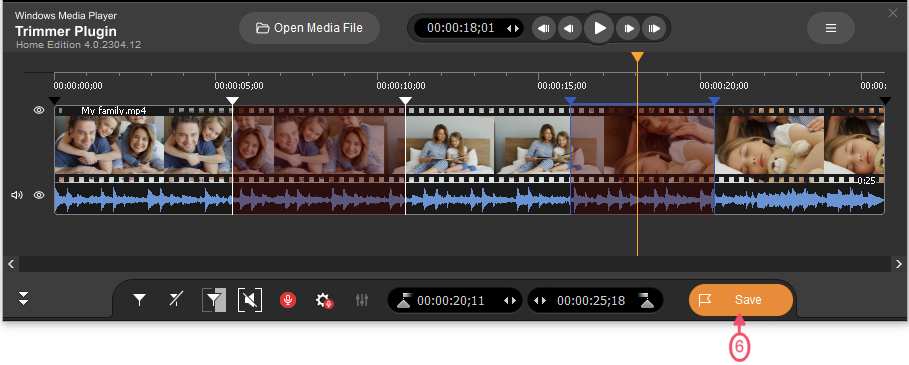
图8
6. 系统将要求您提供输出文件的文件名以及保存该文件的文件夹(图 9).
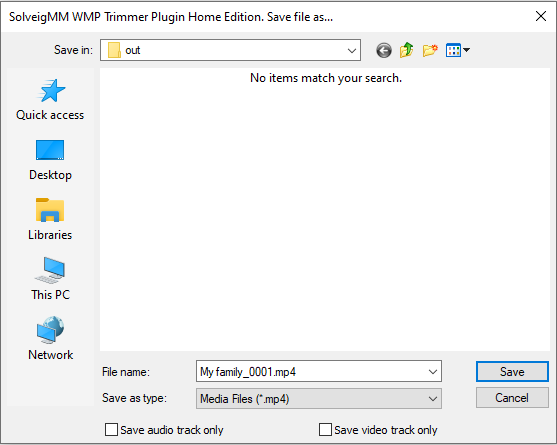
图9
7. 修剪过程将显示进度条,并可根据需要随时取消(图 10).

图10
8. 修剪过程完成后,您将收到相应的消息通知(图 11).
如果您想打开包含输出媒体文件的文件夹,请单击消息对话框中的“是”按钮。 否则单击“否”按钮.
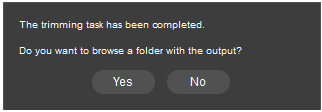
图11
输出文件已创建!
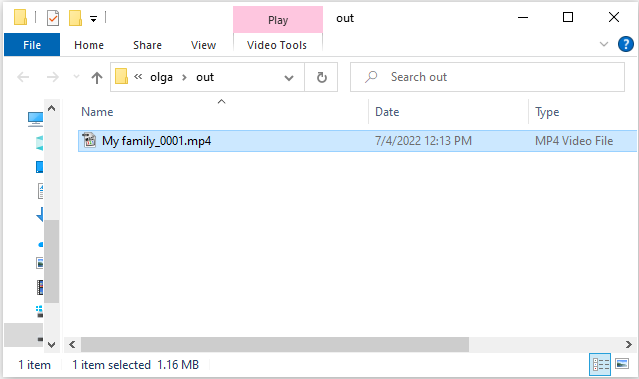
图12
就这样! 祝您的编辑项目顺利!
WMP Trimmer Plugin 支持的格式如下
- MP4 (*.mp4)
- MPEG 音频(*.mp3、*.mp1、*.mpa)
- FLV (*.flv)
- AVCHD (*.m2ts)
- WebM (*.webm)
- MKV (*.mkv)
- MOV (*.mov)
- AVI (*.avi)
- DV AVI 类型 1,2 (*.avi)
- Windows Media 视频(*.asf、*.wmv、*.wm)
- Windows Media 音频 (*.wma)
- MPEG-2 视频 PS、TS、VES(*.mpeg、*.vob、*.ts)
从版本 4 开始,WMP Trimmer Plugin 支持使用 HEVC 编解码器编辑 MP4、MKV 和 TS 文件,以及在商业版中编辑 4K 视频文件.
请参阅下图的 WMP Trimmer Plugin 扩展视图中所有控件的方案(图 14).
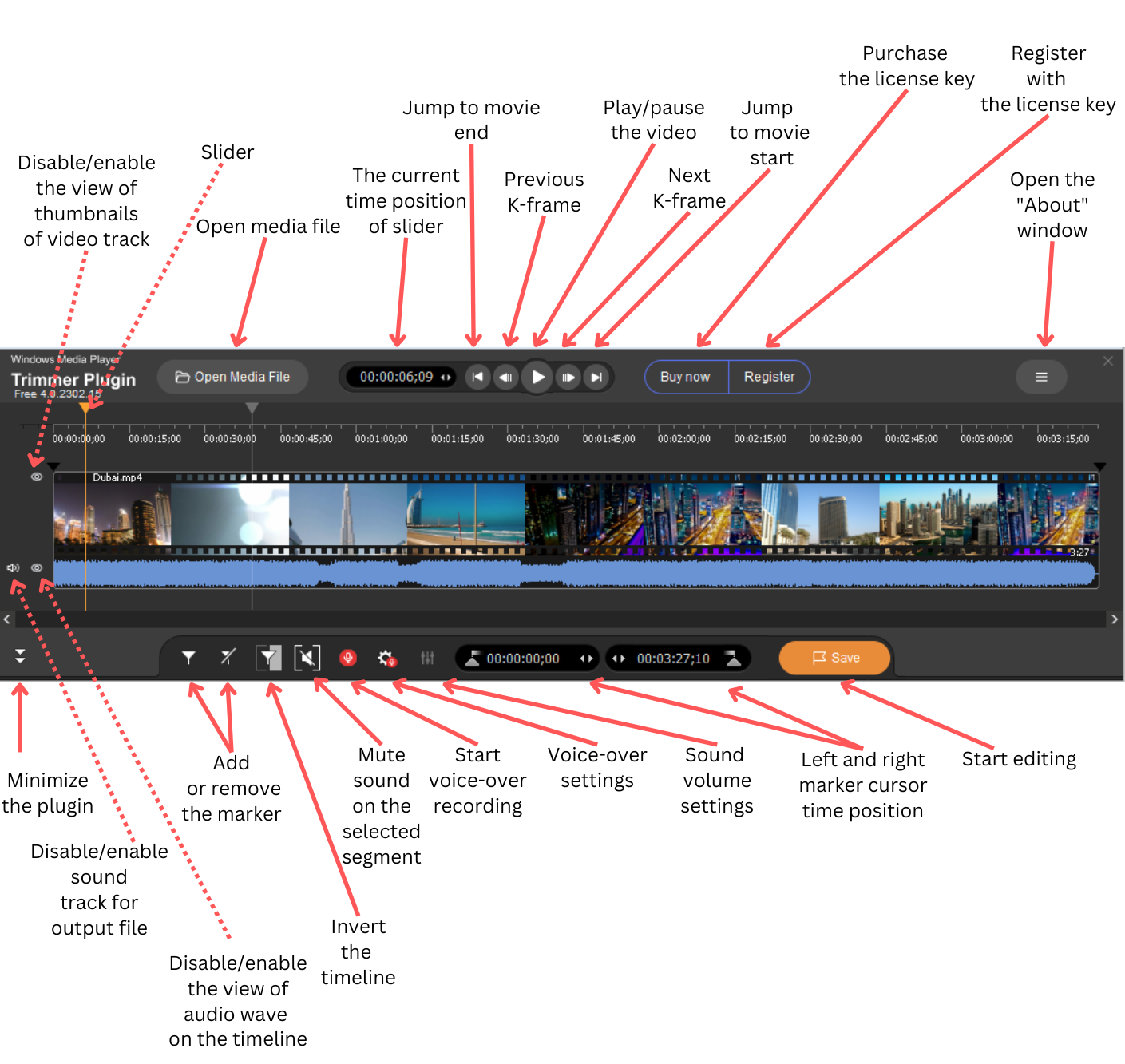
图 14. SolveigMM WMP 修剪器控件(展开视图)
WMP Trimmer Plugin 的最小化视图如下所示(图 15).
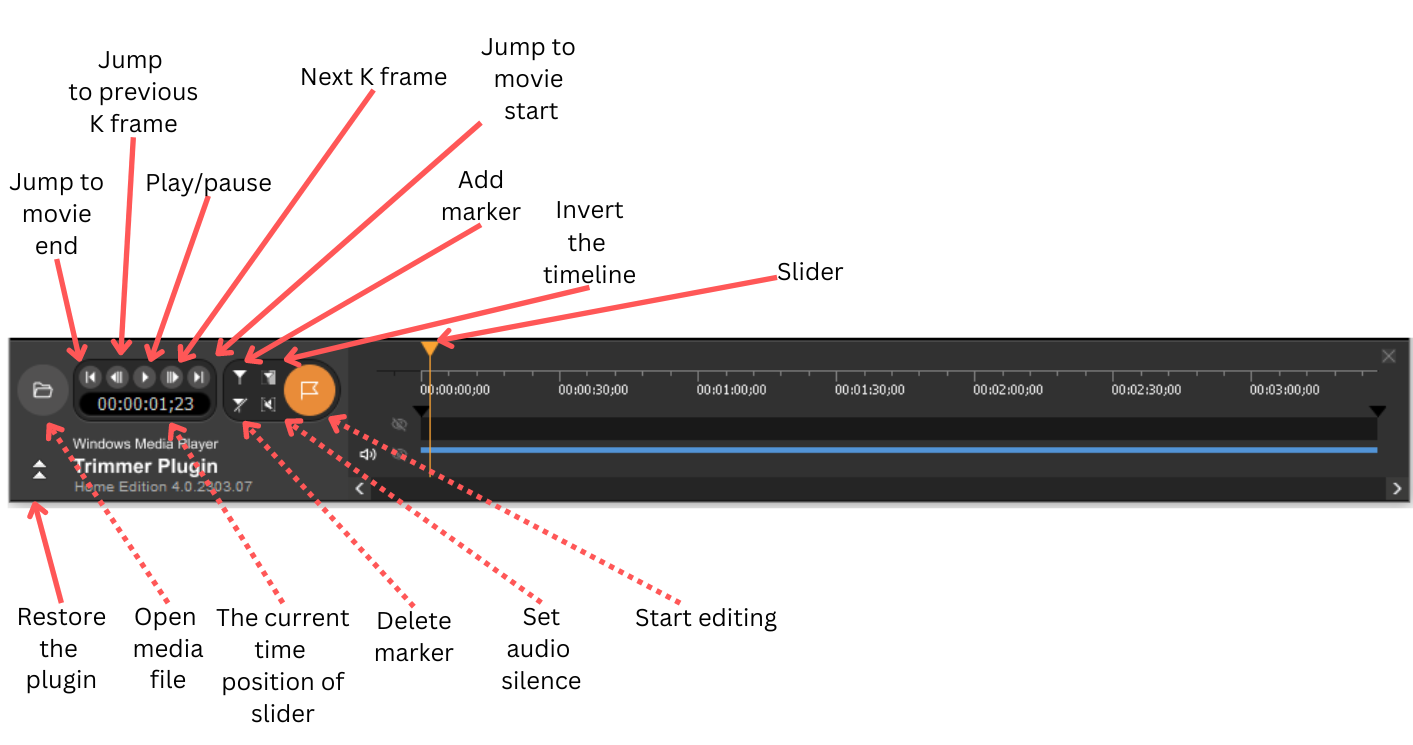
图 15. SolveigMM WMP 修剪器控件(最小化视图)
- https://www.solveigmm.com/en/howto/how-to-split-mpeg2-file-with-video-splitter/
- https://www.solveigmm.com/en/howto/how-to-cut-out-commercials-from-video-with-video-splitter/
 Olga Krovyakova is the Technical Support Manager in Solveig Multimedia since 2010.
Olga Krovyakova is the Technical Support Manager in Solveig Multimedia since 2010.
She is the author of many text and video guidelines of company's products: Video Splitter, HyperCam, WMP Trimmer Plugin, AVI Trimmer+ and TriMP4.
She works with programs every day and therefore knows very well how they work. Сontact Olga via support@solveigmm.com if you have any questions. She will gladly assist you!
 Chin
Chin  Eng
Eng  Rus
Rus  Deu
Deu  Ital
Ital  Esp
Esp  Port
Port  Jap
Jap